
جدول المحتويات:
- مؤلف John Day [email protected].
- Public 2024-01-30 07:36.
- آخر تعديل 2025-01-23 12:53.

في هذا Instuctable ، سأغطي دليلًا خطوة بخطوة لبرمجة ATmega328P IC (نفس وحدة التحكم الدقيقة الموجودة في Arudino UNO) باستخدام Arduino IDE و Arduino UNO كمبرمج لجعل نفسك Arduino مخصصًا ، لجعل مشاريعك أكثر قابلية للتوسع وفعالة من حيث التكلفة.
في معظم الأوقات أثناء برمجة ATmega328 ، ستستخدم بلورة 16 ميجا هرتز خارجية ، ولكن في الحالات التي تريد فيها تطبيقات طاقة منخفضة ، يجب عليك استخدام بلورة خارجية 8 ميجا هرتز. يحتوي IC على مذبذب داخلي 8 ميجاهرتز يحمل في ثناياه عوامل ولكن الساعة الداخلية بها انجراف أعلى مقارنة بكريستال الكوارتز ، لذلك من الأفضل استخدام مذبذب بلوري خارجي.
الخطوة 1: المكونات المطلوبة

انك سوف تحتاج
1) ATmega328P IC ………………… x1
2) مذبذب كريستال 8 ميجا هرتز … x1
3) مكثف - 22pF ……………..x2
4) المقاوم - 10 كيلو ……………..x1
5) المقاوم - 220 أوم ………..x1
6) LED ……………………………………….x1
7) Arduino Uno …………………… x1
بعض الأسلاك الموصلة ، وأنت على ما يرام.
الخطوة 2: الاتصال الأولي

سيعمل هذا الإعداد الأساسي على تشغيل IC وستكون جاهزًا لتحميل التمهيد.
دبوس 1 - Vcc عبر المقاوم 10K
دبوس 7 و 20 - Vcc
دبوس 8 ورقم 22 - Gnd
دبوس 9 و 10 - مذبذب بلوري
Pin 9 و Pin10 - Gnd عبر مكثفات 22pF لكل منهما
دبوس 19 - Gnd عبر مجموعة من 220 أوم المقاوم و LED
الخطوة 3: التمهيد

عادة ما تتم برمجة المتحكمات الدقيقة من خلال مبرمج ما لم يكن لديك قطعة من البرامج الثابتة في وحدة التحكم الدقيقة الخاصة بك والتي تسمح بتثبيت برامج ثابتة جديدة دون الحاجة إلى مبرمج خارجي. وهذا ما يسمى محمل الإقلاع.
هام - ستكون هذه عملية لمرة واحدة.
لتحميل برنامج bootloader ، سنجري بعض الاتصالات الإضافية بوصلات الطاقة الأساسية.
Atmega - اردوينو UNO
دبوس 1 - D10 (إعادة تعيين)
دبوس 17 - D11 (MOSI)
دبوس 18 - D12 (MISO)
دبوس 19 - D13 (SCK)
افتح الآن Arduino IDE
1) اذهب إلى ملف> أمثلة> ArduinoISP
2) انتقل إلى Tools> Board> Arduino UNO
3) حدد المنفذ من Tools> Port
4) قم بتحميل رسم ArudinoISP على لوحك
5) بعد التحميل الناجح للرمز ، انتقل إلى Tools> Board> وحدد Arduino Pro أو Pro Mini
6) اذهب إلى Tools> Processor> واختر ATmega328P (3.3V ، 8MHz)
7) اذهب إلى Tools> Programmer> وحدد Arduino كـ ISP (وليس ArduinoISP)
8) اذهب إلى Tools> Burn Bootloader
قد يستغرق هذا بعض الوقت ، وسيظهر لك تم حرق أداة تحميل التشغيل.
في هذه اللحظة ، سيبدأ مؤشر LED الموجود على لوحة توصيل الدوائر ومؤشر Arduino UNO الافتراضي في الوميض بشكل متزامن.
الخطوة 4: برمجة IC
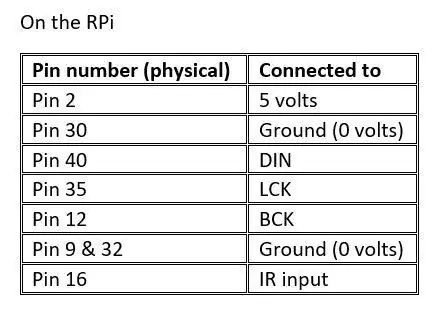
أنت الآن جاهز لبرمجة ATmega328P IC تمامًا مثل اردوينو الخاص بك.
هام - بعد تحميل التمهيد ، قم بإزالة شريحة ATmega من Arduino UNO لأننا الآن سنستخدم لوحة Arduino تمامًا كمبرمج ISP (في System Programmer).
الآن قم بإزالة جميع الاتصالات الأربعة التي تم إجراؤها في عملية تحميل التشغيل وقم بإجراء الاتصالات التالية
ATmega - اردوينو
دبوس 1 - إعادة تعيين
دبوس 2 - D0 (Rx)
دبوس 3 - D1 (Tx)
الآن ، انتقل إلى أدوات> مبرمج> وحدد AVRISP mkll
انتقل إلى ملف> أمثلة> أساسي> وميض
قم بتحميل تغيير التأخير كما يحلو لك وقم بتحميل Sketch
أنت الآن جاهز مع Minimal Arduino ، يمكنك الآن دمج كل ما تريد مع وحدة التحكم الدقيقة الخاصة بك وإنشاء Arudinos مخصصة وتقليل حجم وتكلفة مشاريعك.
* أيضًا ، أثناء تحميل الرسومات ، تذكر استخدام Arduino Pro أو Pro Mini كمجلس مع معالج مثل ATmega328P (3.3 فولت ، 8 ميجاهرتز) بدلاً من Arduino UNO حيث استخدمنا أداة تحميل التشغيل الخاصة بـ Pro Mini لأننا قمنا بتوصيل بلورة 8 ميجا هرتز.
موصى به:
قم بإعداد برمجة NodeMCU باستخدام Arduino IDE: 3 خطوات

إعداد برمجة NodeMCU باستخدام Arduino IDE: سأوضح لك في هذا الدليل كيفية برمجة لوحة NodeMCU باستخدام Arduino IDE. للقيام بذلك ، تحتاج إلى تثبيت برامج التشغيل وإضافة لوحة NodeMCU إلى قائمة لوحة Arduino. دعونا نفعل خطوة بخطوة
برمجة Arduino باستخدام Arduino آخر لعرض نص متحرك بدون مكتبة: 5 خطوات

برمجة Arduino باستخدام Arduino آخر لعرض نص متحرك بدون مكتبة: Sony Spresense أو Arduino Uno ليست باهظة الثمن ولا تتطلب الكثير من الطاقة. ومع ذلك ، إذا كان لمشروعك قيود على الطاقة أو المساحة أو حتى الميزانية ، فقد ترغب في التفكير في استخدام Arduino Pro Mini. على عكس Arduino Pro Micro ، فإن Arduino Pro Mi
كيفية برمجة ESP32 M5Stack StickC باستخدام Arduino IDE و Visuino: 12 خطوة

كيفية برمجة ESP32 M5Stack StickC مع Arduino IDE و Visuino: في هذا البرنامج التعليمي سوف نتعلم كيفية برمجة ESP32 M5Stack StickC مع Arduino IDE و Visuino
كيفية برمجة Arduino Pro Mini باستخدام Arduino Uno: 4 خطوات

كيفية برمجة Arduino Pro Mini مع Arduino Uno: لقد كتبت هذا كجزء من مشروع آخر ، لكن بعد ذلك قررت استخدام Pro Micro والذي يمكن برمجته مباشرة من الكمبيوتر المحمول ، ومع ذلك ، قد يكون هذا مفيدًا في يوم من الأيام (أو لشخص ما). سأتركه هنا
برمجة ESP / NODEMCU باستخدام ARDUINO IDE: 3 خطوات

برمجة ESP / NODEMCU باستخدام ARDUINO IDE: مرحبًا بالجميع ، سأعرض اليوم كيفية إضافة حزمة دعم ESP8266 إلى Arduino IDE. وبرمجته باستخدام Ardunio IDE
